BD-H51の取扱説明書・マニュアル [全232ページ 96.78MB]
bdh51_ope.pdf
http://www.sharp.co.jp/.../bdh51_ope.pdf - 96.78MB
- キャッシュ
82890view
232page / 96.78MB
必要のないシーン(CM など)を消去する(シーン消去)6 「シーン(部分)消去」を選んで決 10 手順 7、8、9 と同様の操作で終定します了地点を選んで決定しますで選びを押す再生内容説明消去ダビング編集タイトル名変更グループ設定タイトル保護設定類似番組検索100:07:3021消去開始地点 00:01:30どの編集を行いますか?チャプター(章)編集・消去消去終了地点 ーー:ーー:ーーシーン(部分)消去インデックス画面変更消去する範囲を指定してください。[終了地点設定]タイトル分割タイトル結合⇒ 再生中のタイトルが一時停止します。7再生を始めますヒント•を押すヒント11 事前に編集結果を確認できます• シーンを探すときに便利なボタン/青8、を押すと選び直せます。• チャプターの最後付近を終了地点に指定しようとすると最後が終了地点に選ばれます。/(10 分戻し)/(チャプター移動)、黄赤(10 分送り)編集シーンの開始地点で一時停止させますを押す• 早 送 り 中、 早 戻 し 中 は12「する」を選んで決定しますで選びを押してからを押します。を押す⇒ 指定範囲の消去実行シーン消去開始地点がずれたときは、マ戻し)または、を押す(コ100:07:3021(コマ送り)を押して設定します。• 一時停止状態のまままたは消去開始地点 00:01:30を2秒消去終了地点 00:07:30以上押し続けると、スロー再生または逆スロー再生となります。シーン(部分)消去を実行しますか?するしないヒント■編集範囲を細かく設定したい場合(コマ送り)• 映像は 1 秒当たり 30 フレーム(コマ)で記録されています。より細かく設定したいときは、範囲指定時にコマ送りによってフレーム単位で開始地点、終了地点のシーンを選んでください。• チャプターの先頭付近に開始地点を指定しようとすると、先頭が開始地点に選ばれます。9ヒント•「しない」を選ぶと終了地点を選び直せます。13「終了」を選んで決定しますで選び開始地点を決定しますを押す⇒ 編集選択画面に戻るを押すヒント100:01:30消去開始地点 ーー:ーー:ーー消去終了地点 ーー:ーー:ーー• 同じタイトル内でさらに消去を行う場合は を選んでください。継続14 編集を終了しますを押す消去する範囲を指定してください。[開始地点設定]青 時間指定編集開始線ヒント122•を押すと選び直せます。メモ•「編集取消」が表示されているときは、緑を押すと直前に行った操作が取り消せます。画面のメッセージに従って操作してください。�
参考になったと評価
 80人が参考になったと評価しています。
80人が参考になったと評価しています。
その他の取扱説明書
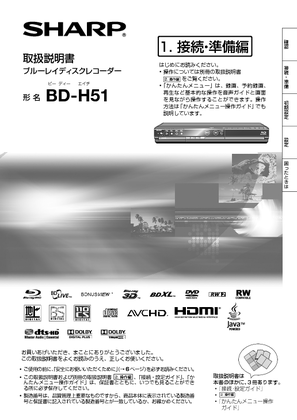
3746 view
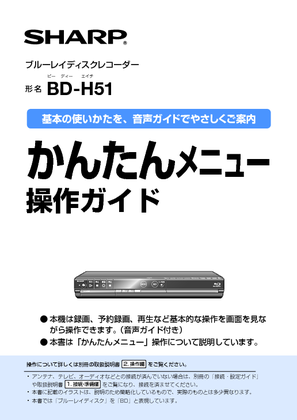
2307 view
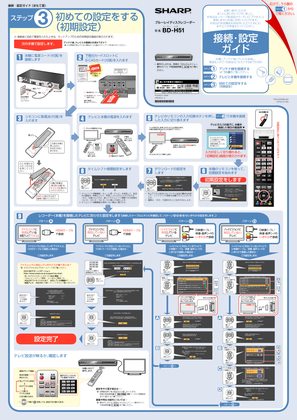
1708 view








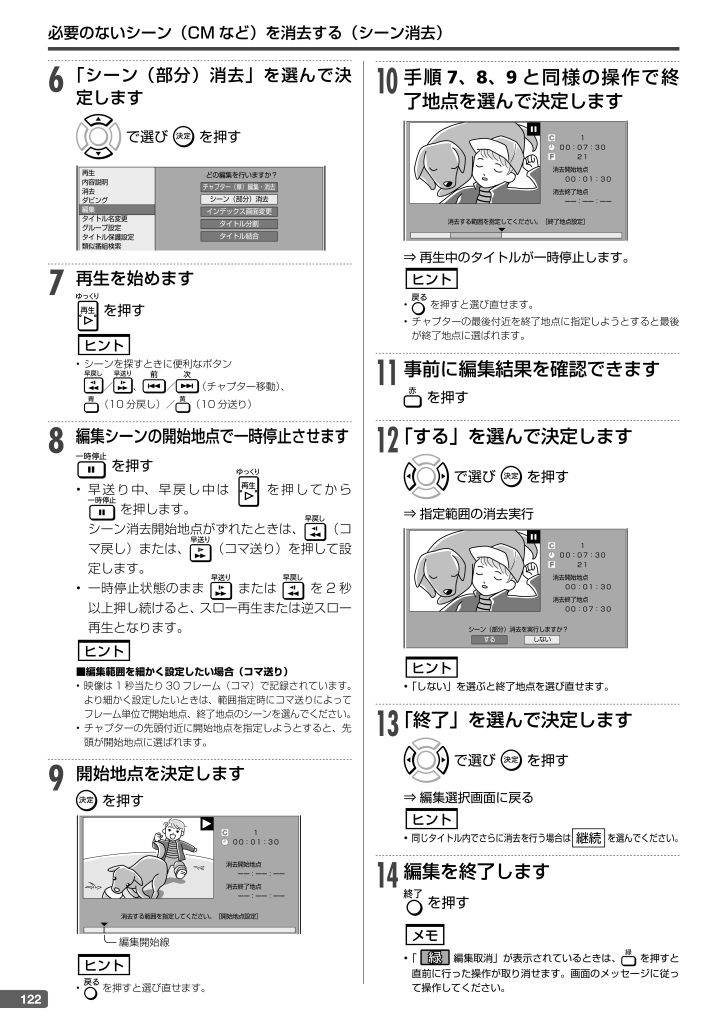
 80人が参考になったと評価しています。
80人が参考になったと評価しています。



